Védd a géped!
 Tanuljunk Mindig elcsodálkozom azon, hogy sokan víruskereső nélkül használják a számítógépüket. Amikor engem hívnak, mert gond van a géppel, a legtöbb esetben vírus okozza a problémát. Pedig, víruskeresőt szakember nélkül is lehet telepíteni. Megmutatom, hogyan.
Tanuljunk Mindig elcsodálkozom azon, hogy sokan víruskereső nélkül használják a számítógépüket. Amikor engem hívnak, mert gond van a géppel, a legtöbb esetben vírus okozza a problémát. Pedig, víruskeresőt szakember nélkül is lehet telepíteni. Megmutatom, hogyan.
Ahogy eddig is, minden egyes lépést képekkel fogok illusztrálni, hogy könnyebben lehessen követni a leírtakat. Víruskeresőként az AVG-t fogjuk telepíteni azért, mert nálam bevált, és van ingyenes változata.
Első lépésben le kell töltenünk, ezt innen tudjuk megtenni. A link az AVG ingyenes változatára mutat, olvassuk el, jogosultak vagyunk-e a használatára. Az oldal alján található gomb (Igen! Háztartásomban, 1 db hobbi gépemen szeretném használni.) segítségével tudjuk letölteni. Ez egy perc elteltével válik aktívvá, várjuk meg.
Miután letöltöttük, indítsuk el.
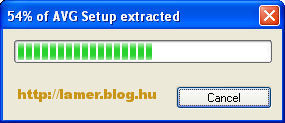
Egy rövid idő elteltével megjelenik az üdvözlő képernyő. Itt kattintsunk a Next gombra.
A következő ablakban figyelmeztetnek bennünket, hogy az ingyenes változatot csak magáncélra használhatjuk, ha nem így teszünk, akkor megsértjük a licensz szerződést. Ha elfogadjuk, kattintsunk az Accept gombra.
Most jön a licensz szerződés. Ha ezt is elfogadjuk, akkor kattintsunk itt is az Accept gombra.
Ezután a telepítő leellenőrzi a rendszerünket. Várjuk meg, amíg végez, itt semmit nem kell tennünk.
Válasszuk ki a telepítés típusát. Használjuk a szokásos telepítést (Standard Installation). Utána kattintsunk a Next gombra.
A következő képernyőn a licensz számot láthatjuk, nem kell semmit sem tennünk vele. Kattintsunk a Next gombra.
Most azt kell eldöntenünk, akarjuk-e telepíteni az AVG biztonsági eszköztárat. Ez internetezés közben növeli a biztonságot. Kattintsunk a Next gombra.
Most a telepítés összesítőjét látjuk. Kattintsunk a Finish gombra.
Elkezdődött a telepítés, várjunk, amíg végez...
Kész a telepítés. Kattintsunk az Ok gombra.
A telepítés befejeztével még nem végeztünk. Most jönnek a beállítások. Nem kell megijedni tőle, ez sem lesz túl bonyolult.
Egy varázsló fog megjelenni, itt nyomjuk meg a Next gombot.
Első lépésben meg kell határoznunk, hogy szükségünk van-e a napi vírusellenőrzésre. Ha kell (ajánlott), hagyjuk bekapcsolva az Enable daily scanning kapcsolót. Megadhatjuk azt is, hogy melyik időpontban történjen az ellenőrzés. Lassabb gépeknél ez alatt az idő alatt érezhetően lassulni fog a számítógép. Kattintsunk a Next gombra.
Segíthetjük a fejlesztők munkáját azzal, hogy megengedjük az AVG-nek, hogy az esetlegesen gépünkön észlelt káros folyamatokról adatokat gyűjtsön és továbbítson. Ehhez kapcsoljuk be a nyíllal mutatott jelölőnégyzetet, ha akarjuk. Ezután kattintsunk a Next gombra.
A következő lépésben frissítenünk kell az AVG-t, mivel a letöltött verzió nem a legfrissebb állapotot tartalmazza. A legnagyobb védelmet úgy érhetjük el, hogy naprakészen tartjuk a víruskeresőt. Ehhez kattintsunk a Next gombra.
A frissítés automatikusan történik, várjuk meg, amíg végez.
Ha végez, kattintsunk a Next gombra.
Ha szeretnénk, most regisztrálhatjuk az AVG-t, de ezt csak akkor tegyük, ha tudunk angolul. A regisztrációra gyakorlatilag nincs szükség. A Next gombra kattintva léphetünk tovább.
Végeztünk a telepítéssel. A telepítőből a Finish gombra való kattintással léphetünk ki.
Az AVG mostantól kezdve a háttérből figyeli a gépünket. Naponta egyszer frissíti az adatbázisát, de ebből semmit sem fogunk észrevenni.
Remélem, sikerült a telepítés, ha elakadtatok valahol, írjatok nyugodtan a címemre, ha tudok, segítek.
A bejegyzés trackback címe:
Kommentek:
A hozzászólások a vonatkozó jogszabályok értelmében felhasználói tartalomnak minősülnek, értük a szolgáltatás technikai üzemeltetője semmilyen felelősséget nem vállal, azokat nem ellenőrzi. Kifogás esetén forduljon a blog szerkesztőjéhez. Részletek a Felhasználási feltételekben és az adatvédelmi tájékoztatóban.

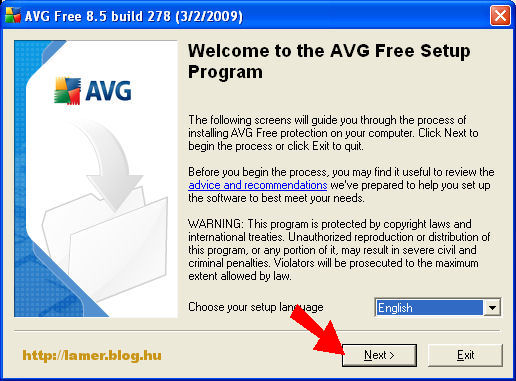
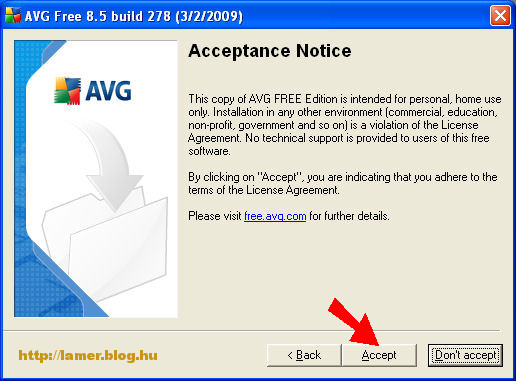
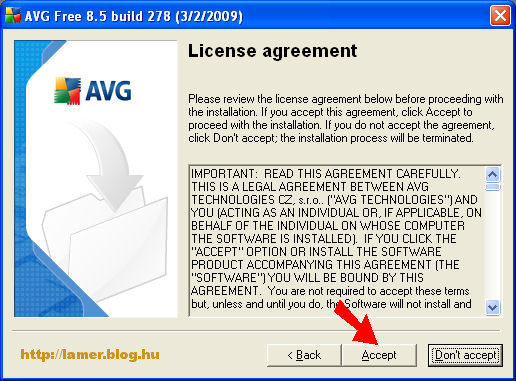
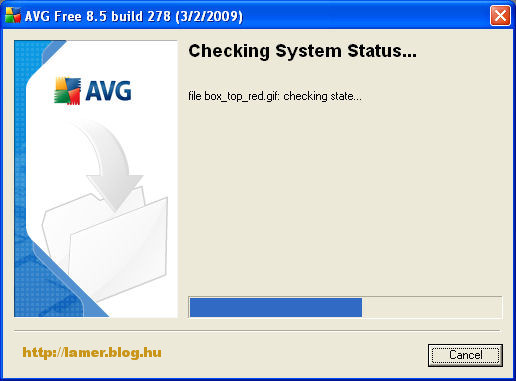
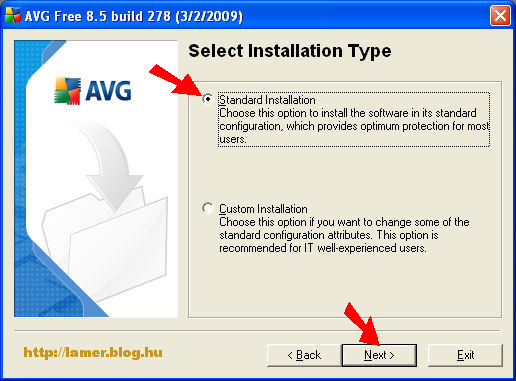
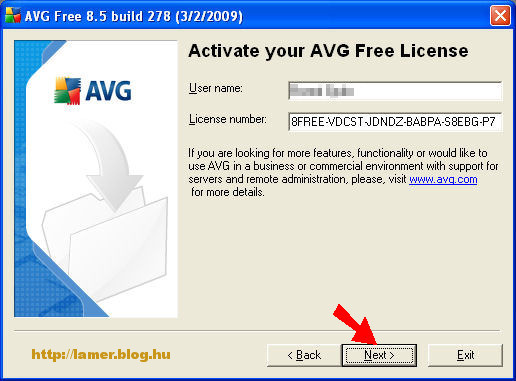
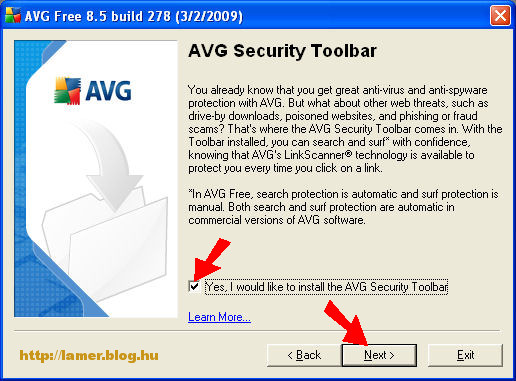
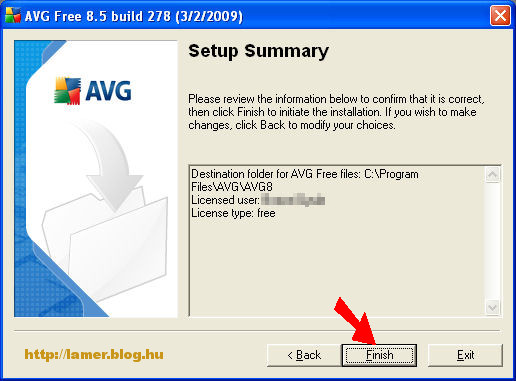
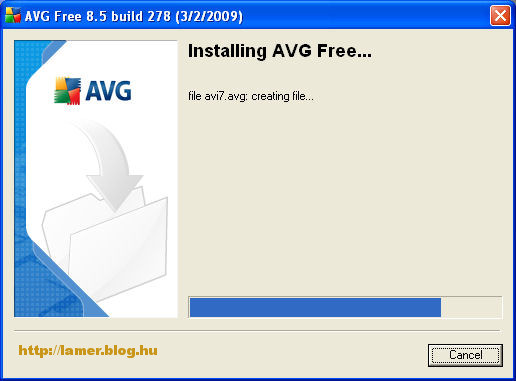
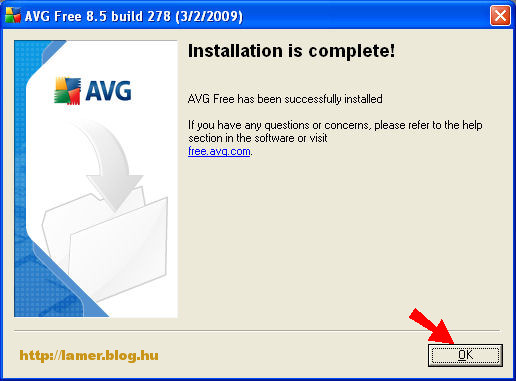
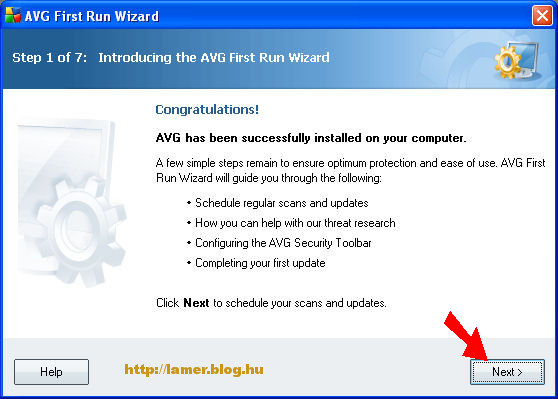
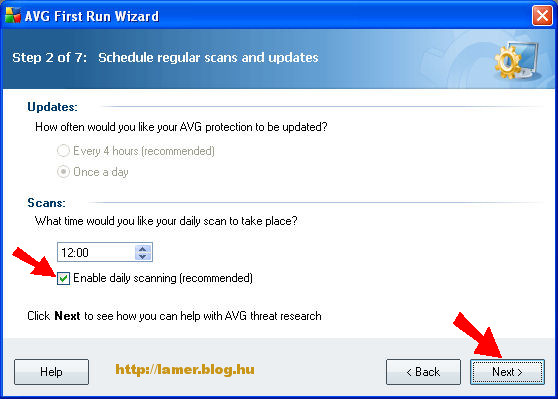
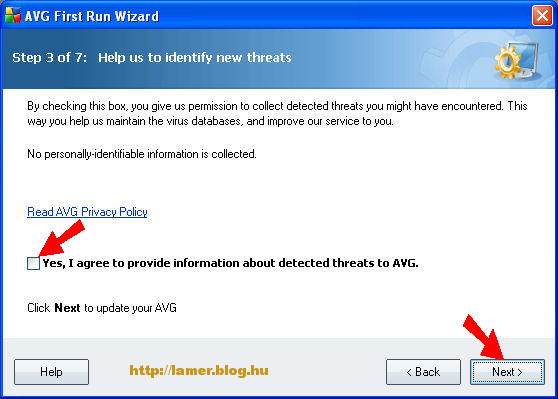
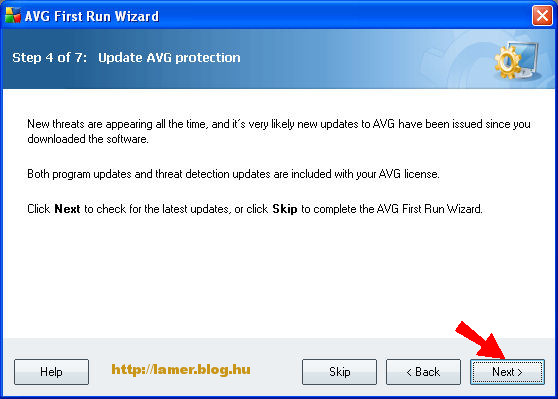
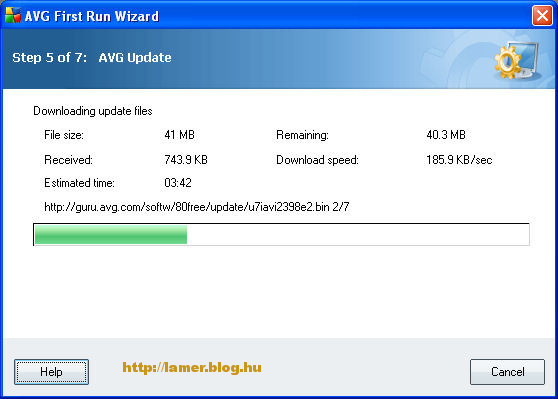
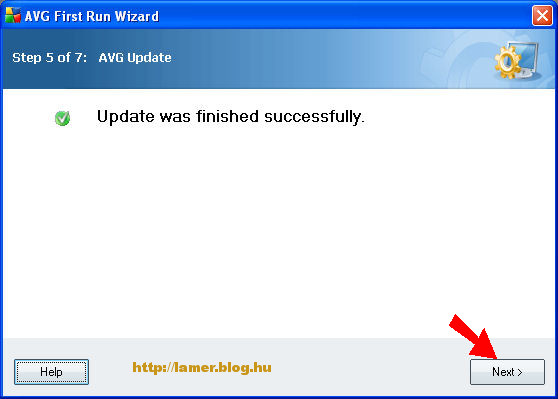
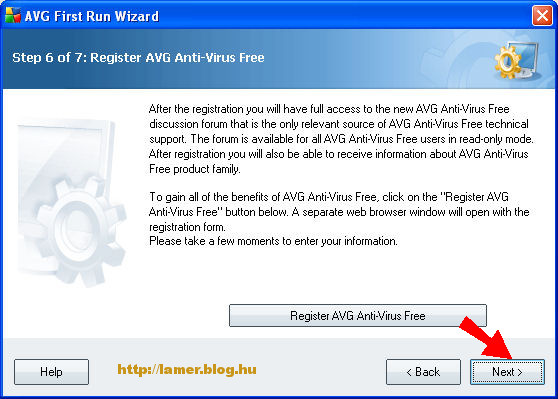
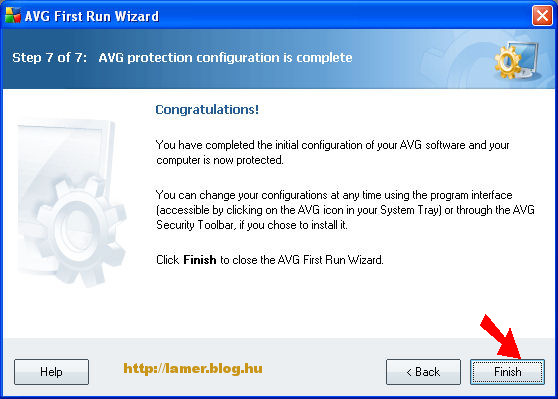
 Informatikus vagyok egy nagy cégnél. Sokszor tapasztalom, hogy sokaknak a legalapvetőbb dolgok is problémát okoznak, ha informatikáról van szó. Nekik írom ezt a blogot.
Informatikus vagyok egy nagy cégnél. Sokszor tapasztalom, hogy sokaknak a legalapvetőbb dolgok is problémát okoznak, ha informatikáról van szó. Nekik írom ezt a blogot.  lamer.blog@index.hu
lamer.blog@index.hu


